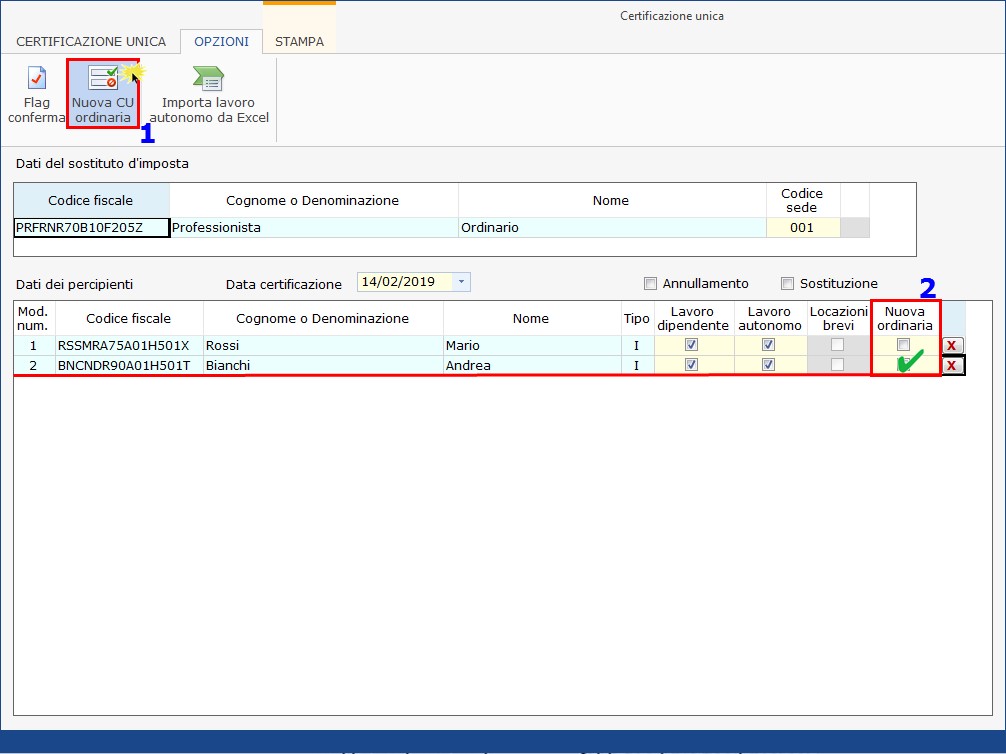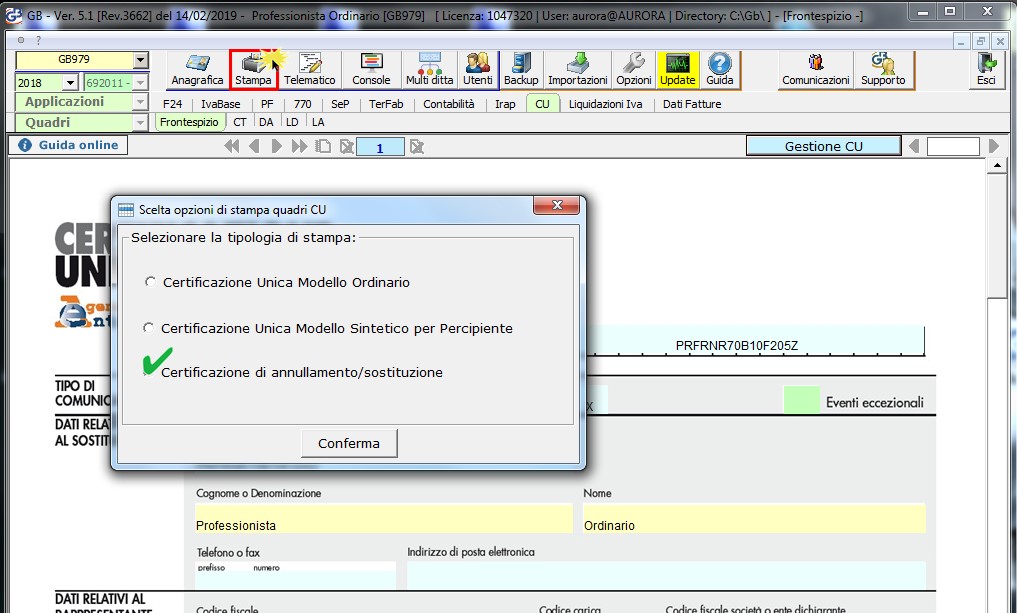Certificazione Unica 2019: nuova ordinaria, annullamento o sostituzione

Con la news di oggi approfondiremo insieme la compilazione di una Certificazione Unica e nello specifico vedremo come gestire le varie casistiche che emergono successivamente alla trasmissione telematica della stessa, andando ad analizzarle una ad una con esempi pratici.
Proporremo di seguito esempi e casi pratici simulando quello che effettivamente potrebbe accadere successivamente alla trasmissione della Certificazione Unica. In particolare, affronteremo il caso di una certificazione scartata dall’Agenzia delle Entrate e la sostituzione/annullamento di una comunicazione precedentemente inviata.
Caso 1: Invio della Certificazione Unica in seguito allo scarto da parte dell’Agenzia delle Entrate
Per una ditta è stata predisposta ed inviata la Certificazione Unica Ordinaria, contenente certificazioni relative a più percipienti.
Al momento dell’apertura della ricevuta dell’Agenzia delle Entrate, ci si accorge che una certificazione di un percipiente è stata scartata.
Per tale percipiente sarà quindi necessario procedere ad un nuovo invio ordinario della certificazione contenente i dati corretti.
Per prima cosa è necessario correggere l’errore e procedere ad un nuovo invio ordinario della sola certificazione appena scartata.
 Prima di procedere alla modifica della certificazione scartata, è necessario stampare la Certificazione Unica Ordinaria già inviata, con la relativa ricevuta, poiché, predisponendo la nuova Certificazione Unica Ordinaria non sarà più possibile ridirigerla, il frontespizio del modello ordinario già inviato sarà sostituito con quello relativo al nuovo invio.
Prima di procedere alla modifica della certificazione scartata, è necessario stampare la Certificazione Unica Ordinaria già inviata, con la relativa ricevuta, poiché, predisponendo la nuova Certificazione Unica Ordinaria non sarà più possibile ridirigerla, il frontespizio del modello ordinario già inviato sarà sostituito con quello relativo al nuovo invio.
N.B. Per ottenere la stampa definitiva si ricorda di storicizzare l’applicazione.
Esempio: la certificazione relativa a Bianchi Andrea è stata scartata in quanto il Codice Fiscale inserito non risulta registrato nell’Anagrafe Tributaria e, tramite una verifica, ci accorgiamo che il dato indicato effettivamente è errato.
Quindi, dopo aver de-storicizzato l’applicazione, è necessario eseguire i seguenti passaggi:
- In “Gestione CU”, accedere ad “Anagrafica Percipienti”, correggere il codice fiscale e riscaricare il percipiente.
(Esempio: il codice fiscale inserito da input di Bianchi Andrea non era corretto).
N.B. Si ricorda che in questo caso sarà poi necessario inserire di nuovo i dati della certificazione relativa a Bianchi Andrea.
- Cliccare su “Opzioni”, selezionare il pulsante “Nuova CU Ordinaria” e apporre il flag in corrispondenza della certificazione del percipiente non accolta dall’Agenzia delle Entrate, in questo modo sarà generato il file telematico contente solamente il percipiente selezionato.
- Modificare la data in “Data Certificazione”.
(Esempio: la certificazione scartata da rinviare di nuovo è quella relativa a Bianchi Andrea con il codice fiscale corretto)
- Modificare la data in “Data dell’impegno”
- Dopo aver inserito i dati corretti della certificazione relativa a Bianchi Andrea, storicizzare l’applicazione, posizionarsi nel Frontespizio e procedere alla creazione del File Telematico.
(Esempio: il file telematico creato è la Certificazione Unica Ordinaria contenente la sola certificazione di Bianchi Andrea precedentemente scartata)
- Infine stampare la nuova Certificazione Unica Ordinaria ed attendere la relativa ricevuta.
Caso 2: Invio di una Certificazione Unica Sostitutiva / Annullamento
Se dopo aver inviato una Certificazione Unica ci rendiamo conto di aver commesso degli errori nella compilazione della stessa è possibile predisporre una Certificazione Unica di Sostituzione; Se per errore è stata inviata una Certificazione che invece non doveva essere trasmessa si può procedere con l’annullamento della stessa.
I passaggi per la creazione del file sono simili sia per la sostituzione per annullamento, andremo ora ad analizzare un caso di Sostituzione.
 Prima di predisporre la certificazione Unica di Annullamento/Sostituzione è necessario stampare la Certificazione Unica Ordinaria completa, poiché tramite la funzione “Annullamento/Sostituzione” sarà variato il frontespizio del modello.
Prima di predisporre la certificazione Unica di Annullamento/Sostituzione è necessario stampare la Certificazione Unica Ordinaria completa, poiché tramite la funzione “Annullamento/Sostituzione” sarà variato il frontespizio del modello.
Esempio: nella certificazione relativa a Bianchi Andrea, trasmessa all’Agenzia delle Entrate, sono stati inseriti importi sbagliati relativamente al reddito di lavoro autonomo (quadro LA).
Dopo aver de-storicizzato l’applicazione ed essersi posizionati all’interno della Gestione CU, è necessario eseguire i seguenti passaggi:
- Apporre il check nell’opzione “Sostituzione”
- Selezionare, in corrispondenza della certificazione del percipiente da sostituire, il check “Sostituzione”
- Compilare il campo “Identificativo dell’invio” (composto da 17 numeri) e campo “Progressivo CU” (Composto da 6 numeri)
- modificare la data in “Data certificazione” (se necessario).
Il numero di identificazione dell’invio e il progressivo CU sono riportati nella ricevuta fornita dall’Agenzia delle Entrate.
Dopo aver eseguito tutti i passaggi sopra elencati è necessario:
Posizionarsi poi nella certificazione del percipiente da sostituire e modificare i dati.
(Esempio: ho inserito un importo sbagliato nel quadro LA)
Successivamente storicizzare l’applicazione, posizionarsi nel Frontespizio e procedere alla creazione del file telematico.
Il file telematico creato, in questo caso, conterrà solamente la Certificazione Unica Sostitutiva di Bianchi Andrea con le correzioni apportate.
Infine stampare la Certificazione Unica di Sostituzione (allegando anche la relativa ricevuta per chi ha la Console Telematica) dalla “Gestione stampa”.
La stampa può avvenire in diverse modalità:
- Certificazione Unica Modello Ordinario (stampa completa di tutti i moduli trasmessi nel file telematico);
- Certificazione Unica Modello Sintetico per Percipiente (da consegnare al cliente, con la possibilità di selezionare quali percipienti stampare);
- Certificazione di Annullamento/Sostituzione
N.B. Per ottenere la stampa definitiva è necessario aver storicizzato l’applicazione.
(Nel nostro caso metteremo il flag in Certificazione di annullamento/sostituzione)
Per maggiori informazioni si rimanda alla guida on-line “Gestione CU”.
AP/8 – DB741